Bedarfsanforderungen werden benötigt , wenn Material im nächsten Schritt beim Lieferanten bestellt oder vom Auftraggeber abgefordert werden soll.
Bedarfsanforderungen werden aus Stücklistenpositionen generiert. Der Bedarf kann aus mehreren Isometriestücklisten zu einer Bedarfsanforderung zusammengefasst werden.
Es ist auch möglich , Bedarfspositionen aus einem MTO ("Material Take Off" / "Material to Order" ) oder aus einer Hilfsisometrie zu erstellen.
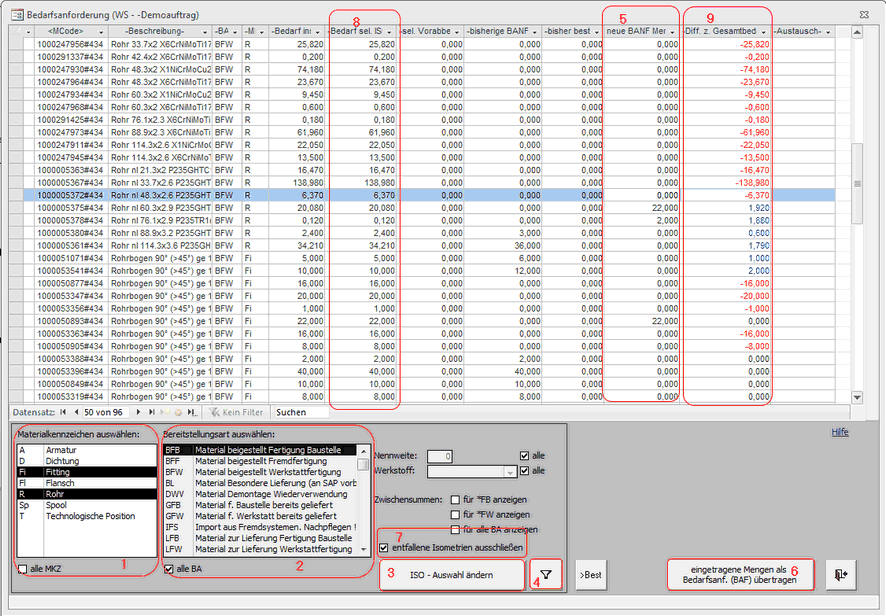
Mit Hilfe dieses Formulars (Materialmanagement->Bedarfsanforderung) werden Bedarfsanforderungen (BAF) ohne direkten Bezug zu einer Isometrie erzeugt. Für jedes Bauteil (Materialcode) wird je eine Zeile , getrennt nach Bereitstellungsarten in der Tabelle angezeigt. Es können beliebige Mengen in eine Bedarfsanforderung überführt werden. Das Formular zeigt alle Materialpositionen der gewählten Isometrien an. Dabei spielt es keine Rolle ob reguläre Stücklisten oder fiktive Stücklisten ausgewählt wurden.
Die Bedarfsmenge wird in Spalte (5) eingetragen. Seitens PipeBuilder existiert hier keine Begrenzung . Die Entscheidung zur einzutragenden Bedarfsmenge trifft der Bearbeiter anhand der auf diesem Formular angezeigten Informationen.
Vorgehensweise im Detail
1. Selektion der gewünschten Materialkennzeichen (1)
2. Selektion der gewünschten Bereitstellungsarten (2)
3. Selektion der gewünschten Isometrien (3)
4. Einschalten der Tabellenanzeige gemäß Filter (1)..(3) nach Klick auf die Schaltfläche (4)
(Die Selektionen (1) (2) und (3) bestimmen die Anzahl der Zeilen in der Tabelle.)
5. Anpassen der Bedarfsmengen (5). In der Spalte (9) wird dabei die sich ergebende Differenzmenge zum Gesamtbedarf des Auftrages angezeigt.
6. Positionen mit Bedarfsmengen>0 (siehe Spalte (5) ) werden in eine Hilfsstückliste übertragen und als Bedarfsanforderung gekennzeichnet (6)
Über die Option (7) wird festgelegt, ob als "entfallen" gekennzeichnete Isometriestücklisten in den Gesamtbedarf des Auftrages (8) eingehen sollen oder nicht.
Anschließend ist die Bedarfsanforderung für die in der fiktiven Hilfsstückliste angelegten Positionen abzuschließen.
Nach einer entsprechenden Nachfrage gelangt man unmittelbar nach (6) in das entsprechende Formular.
Beispiel für eine Struktur mit automatisch angelegten Hilfsstücklisten für Bedarfsanforderungen:
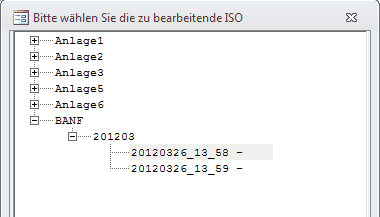
Automatisch angelegte Hilfsstrukturen für Bedarfsanforderungen werden automatisch verarbeitet . Diese sollten nicht gelöscht werden , können jedoch ansonsten ignoriert werden. Es handelt sich um fiktive Stücklisten . Die fertigen Bedarfsanforderungen sind im Formular "Materialmanagement->Bestellübersicht" einsehbar .
☝Der Benutzer bestimmt die Mengen der Bedarfsanforderung mit Hilfe des Eintrages in der Spalte "neue BANF-Menge" . Die im Hintergrund selektierten Isometrien dienen zusammen mit den Filtern für Materialkennzeichen , Bereitstellungsart , Nennweite und Werkstoff lediglich dazu , eine Vorauswahl an Bauteilen zu treffen. In Spalte (9) wird die Differenz zum aktuellen Gesamtbedarf angezeigt. Überschreitet die BANF-Menge den Gesamtbedarf , wird die Spalte in rot angezeigt. Dabei ist es durchaus zulässig die Bedarfsmenge zu überschreiten. Ein gängiges Szenario ist das Erstellen einer Bedarfsanforderung auf Grundlage eines MTO (Summenliste für zu bestellendes Material - Material To Order ) , das im folgenden Beispiel erläutert wird.
|
Beispiel BANF aus einem MTO
Oftmals ist es notwendig bereits Material zu bestellen , wenn noch keine Stücklisten für die Detailplanung vorliegen. Dazu ist es üblich ein sogenanntes MTO (Material To Order) vorab zu übergeben , das im Wesentlichen die grobe Summierung des zu erwartenden Bedarfes für die einzelnen Bauteile enthält.
Dieses MTO kann als fiktive Stückliste in PipeBuilder angelegt werden. Das Formular zur Bedarfsanforderung würde bei ausschließlicher Selektion dieser MTO-Stückliste jeweils eine Null in der Spalte "Bedarf insgesamt" und "Bedarf sel. ISOs" anzeigen.(Es handelt sich ja um eine fiktive ISO und reguläre Stücklisten fehlen bis jetzt) . In der Spalte "selektierte Vorabbestellungen" würden die Mengen aus dem MTO angezeigt. Bei Eingabe einer BANF-Menge würde die Spalte "Differenz zum Gesamtbedarf" ebenfalls die Mengen aus dem MTO in rot anzeigen - da es ja noch keine regulären Isometriestücklisten im Beilspielauftrag gäbe. Es würden also absichtlich Bedarfsmengen erzeugt, die über den Bedarf an regulären Stücklisten hinausgehen.
Wenn im späteren Verlauf reguläre Stücklisten in PipeBuilder angelegt werden , kann auf dem Formular die Veränderung der Differenz zwischen "-Bedarf insgesamt-" und den bisherigen Bedarfsanforderungen beobachtet werden. Entsprechende Vergleiche können natürlich auch im Formular "Materialmanagement->Übersicht Material" erfolgen.
Erläuterung der Tabellenspalten
|